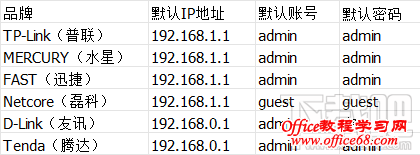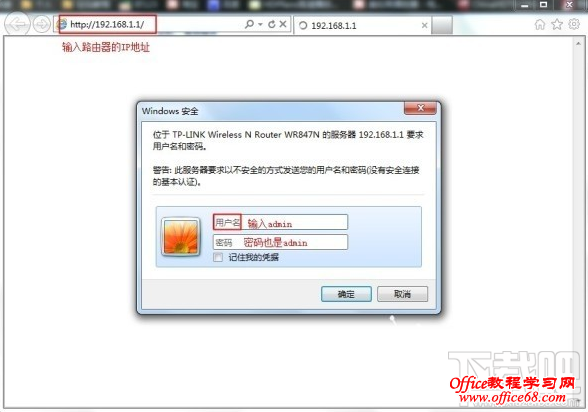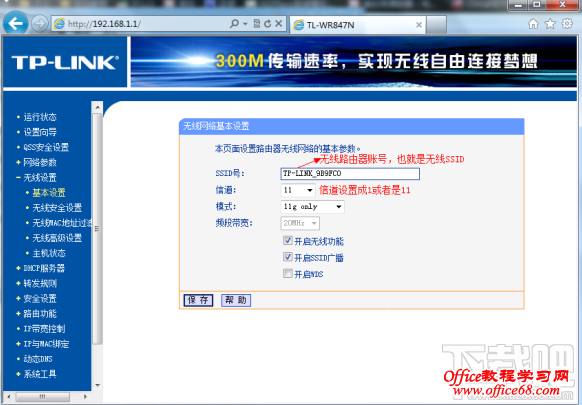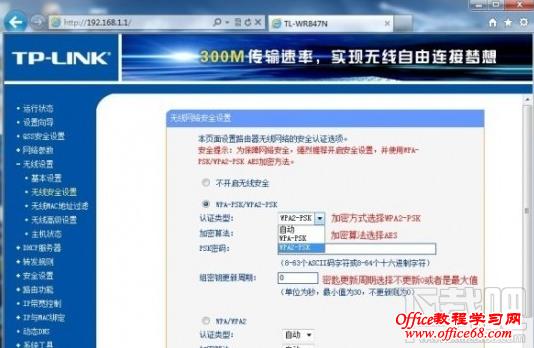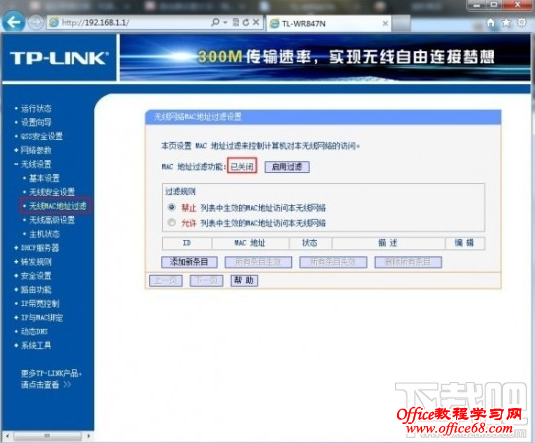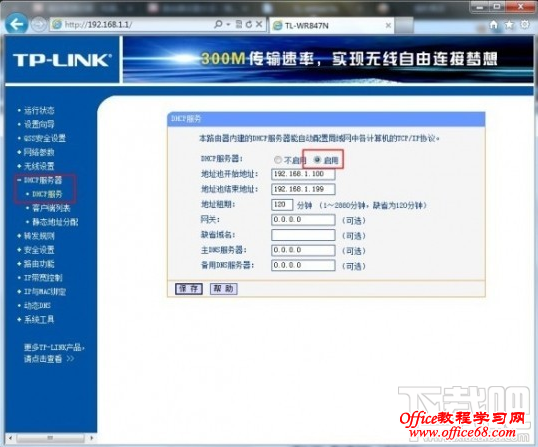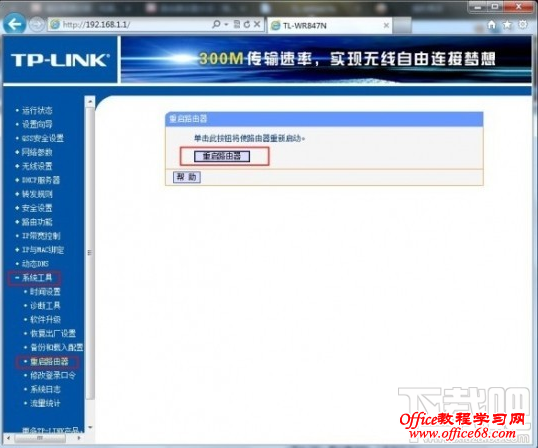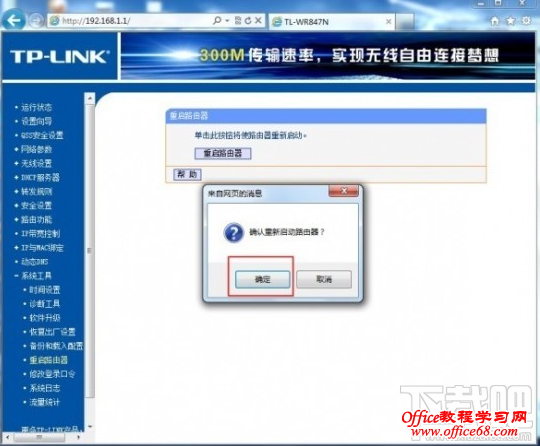|
无线路由器现在是我们上网必备的一个硬件了,但是很多小白朋友们对于如何设置无线路由器还是很头疼。我们比较常用的无线路由器有:TP-Link(普联)、MERCURY(水星)、FAST(迅捷)、Netcore(磊科)、D-Link(友讯)、Tenda(腾达)等,如果你有什么好介绍可以留言。在教程中,我们拿一个最普遍的品牌无线路由器来做示范,TP-LinK。如果你对这个TP-LinK无线路由器设置方法学会,相信其他几款无线路由器对你来说也没什么难度。 附:常见路由器品牌的登陆账号和密码
路由器怎么设置 多款无线路由器设置方法1、登录进入无线路由器后台设置
2、在左边菜单栏选择无线设置,进入无线网络设置。
3、进入“基本设置”,查看无线路由器账号,还有信道。 【注意】 (1)路由器账号不能带有中文汉字或者是带特殊字符,比如“。~!#¥%…*” (2)信道一定要设置到1或者是11
4、选择“无线安全设置”然后选择无线路由器的加密方式 【推荐下面的加密方式】 认证类型选择:WPA-PSK/WPA-PSK2 加密算法:AES 输入密码:******* (建议十位数,尽量是数字或者是字母,不要带汉字或者是特殊字符) 更新周期:86400 (建议设置不更新周期为0)
5、然后选择无线MAC地址过滤,设置选择“关闭”
6、进入DHCP服务器界面,设置动态IP,启动路由器的DHCP功能启动。
7、机器进入系统工具--重启路由器,选择重启路由器
8、点击OK,完成重启
设置完成以后,断电重启路由器1-2分钟就可以了!路由器设置完后,手机上或者电视盒子上进入设置-无线,找到自己的无线SSID,输入密码,操作即可轻松上网了。 |